随着技术的不断进步,现如今U盘已经成为一种便捷的存储设备,也可以用来安装操作系统。本文将详细介绍如何使用U盘安装Win2003操作系统,让您轻松完成安...
2025-09-06 159 ??????
近年来,随着电脑技术的不断发展,越来越多的人开始选择使用Mac电脑。而有时我们需要重新安装系统,这时候就需要用到U盘来进行重装。本文将为您详细介绍在Mac系统下如何制作U盘重装系统的方法。

确定所需材料和准备工作
1.确保你的Mac电脑能够正常运行,并且已经备份了重要的数据;
2.一台可用的Mac电脑;

3.一个容量大于8GB的U盘;
4.一个可用的系统镜像文件。
格式化U盘为Mac可识别格式
1.连接U盘到Mac电脑上;
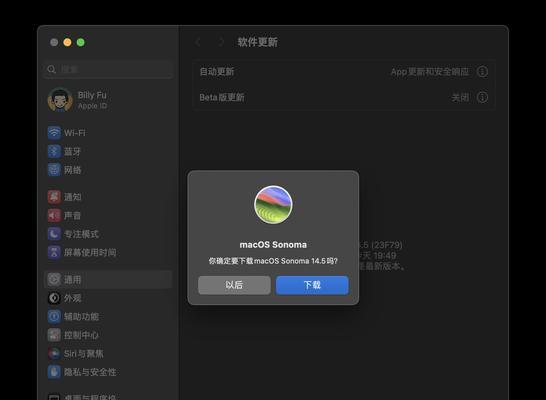
2.打开“应用程序”文件夹下的“实用工具”,找到并打开“磁盘工具”;
3.在磁盘工具中选择U盘,点击“抹掉”选项;
4.在弹出窗口中选择“MacOS扩展(日志式)”格式,给U盘起一个名称,并点击“抹掉”按钮。
使用终端命令创建启动U盘
1.打开“应用程序”文件夹下的“实用工具”,找到并打开“终端”;
2.在终端窗口中输入以下命令:sudo/Applications/Install\macOS\Big\Sur.app/Contents/Resources/createinstallmedia--volume/Volumes/你的U盘名称--nointeraction,回车;
3.终端会提示你输入管理员密码,输入密码并按下回车键,然后等待系统生成启动U盘。
安装系统
1.关闭Mac电脑;
2.插入制作好的启动U盘到电脑上;
3.按下电源键,同时按住“Option”键,直到出现可选择启动设备的画面;
4.使用方向键选择U盘作为启动设备,并按下回车键;
5.根据屏幕上的指示,选择语言和安装目标;
6.点击“继续”按钮,开始安装系统;
7.等待安装过程完成,并按照屏幕指示进行下一步操作。
完成系统重装
1.安装完成后,Mac电脑会自动重启,并进入新安装的系统界面;
2.根据屏幕指示,进行初始设置,并重新登录你的AppleID;
3.进入系统后,检查一下是否有更新需要安装。
通过本文所介绍的步骤,你可以轻松地在Mac系统下使用U盘进行系统重装。这个过程虽然有些繁琐,但只要按照步骤一步步操作,相信大家都能顺利完成。重装系统可以解决一些系统问题,使你的Mac电脑恢复出厂设置,保持最佳的运行状态。希望本文对你有所帮助!
标签: ??????
相关文章
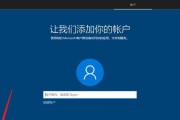
随着技术的不断进步,现如今U盘已经成为一种便捷的存储设备,也可以用来安装操作系统。本文将详细介绍如何使用U盘安装Win2003操作系统,让您轻松完成安...
2025-09-06 159 ??????

苹果电脑一直以其稳定性和用户友好性而受到用户的喜爱。然而,就像任何其他电子设备一样,苹果电脑也可能遇到一些错误事件。其中,错误事件1012是一个常见且...
2025-09-05 147 ??????

电脑在开机过程中自动执行程序出现错误是很常见的问题,这不仅会影响电脑的正常使用,还可能导致数据丢失和系统崩溃。本文将深入探讨电脑自动开机执行程序错误的...
2025-09-02 123 ??????

每当我们启动电脑时,可能会遇到各种各样的启动提示错误,比如硬盘错误、系统文件丢失等。这些错误会影响我们正常使用电脑,因此了解如何关闭电脑启动提示错误是...
2025-09-01 199 ??????

华硕笔记本R414UV作为一款功能强大的电脑,但随着使用时间的增长,电池的寿命可能会逐渐减弱。当我们发现电池续航能力明显下降时,就需要考虑更换电池,以...
2025-09-01 157 ??????

XP雨林木风安装教程光盘是一款专门为XP系统用户设计的安装教程工具,它能够帮助用户快速、方便地安装和使用XP雨林木风系统。本文将为大家详细介绍如何使用...
2025-09-01 198 ??????
最新评论